作成日時を記事に自動表示する
ここでは、記事の作成日時を自動的に表示させる方法を解説します。
操作の前に
本システムで設定できるのは、「トップページ以外の全てのの記事に、自動的に作成日時を表示させること」です。
トップページの記事に日付を表示させることはできません。 また、特定のページや特定の記事にだけ、表示させることもできません。特定の記事などに日付を 表示させたい場合は、見出しまたは内容欄に、入力する方法をご検討ください。
操作手順
あらかじめ、ブログ管理画面にログインしておきましょう。
1.「デザイン管理」−「レイアウト変更」をクリックします。
→「レイアウト変更」画面が開きます。
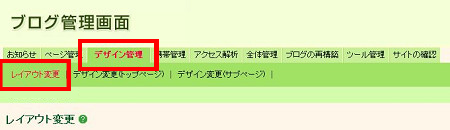
2.メインエリアを参照します。
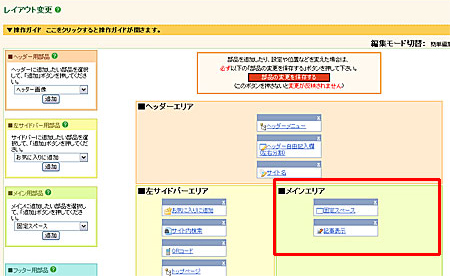
3.「記事表示」をクリックします。
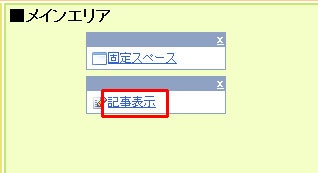
「記事表示設定」など、名称が「記事表示」ではない場合もあります。
部品ボックスのマークが下記と同じものを探してください。
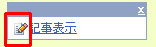
→設定画面が開きます。
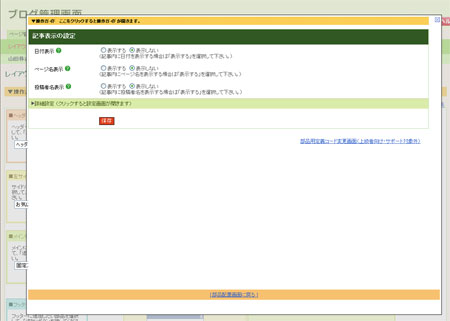
4.「日付表示」欄の「表示する」を選択します。
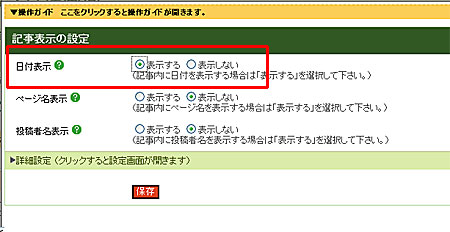
5.「保存」ボタンをクリックします。
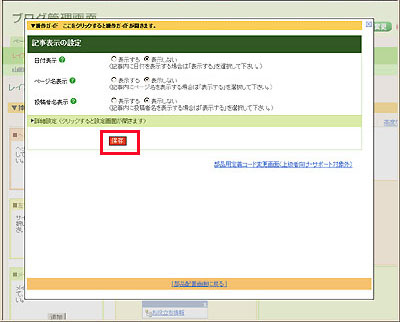
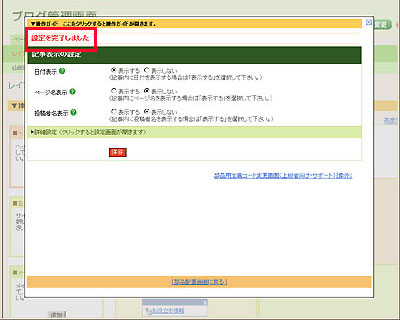
6.「部品配置画面に戻る」をクリックします。
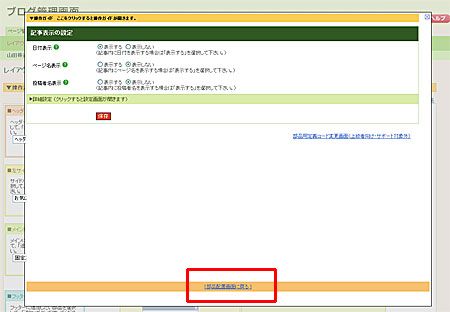
→設定画面が閉じます。
7.「部品の変更を保存する」ボタンをクリックします。
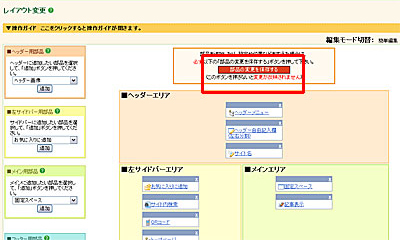
→「設定を変更しました」と表示されます。
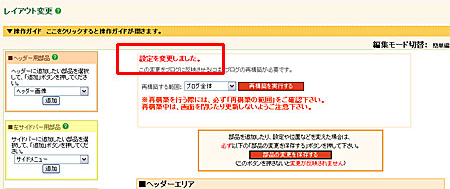
8.再構築する範囲:「ブログ全体」の状態で、「再構築を実行する」ボタンをクリックします。
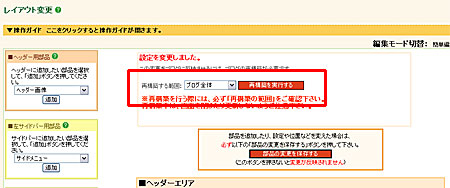
→「再構築が完了しました」と表示されます。
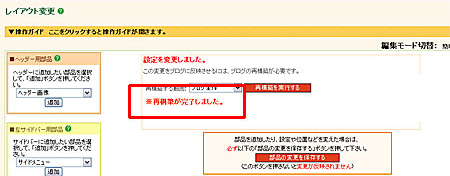
9.「サイトの確認」をクリックします。
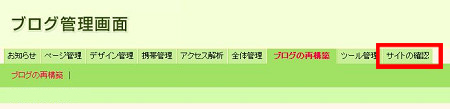
→ブログ管理画面の前面に、実際のサイトが表示されます。
トップページ以外のページを閲覧し、記事の右上に日付が表示されているか確認します。
確認が終わったら、サイトだけを閉じてブログ管理画面に戻りましょう。
以上で、作成日時を表示するための設定は完了です。

 これから作る記事の見出しリンクを設定する
これから作る記事の見出しリンクを設定する